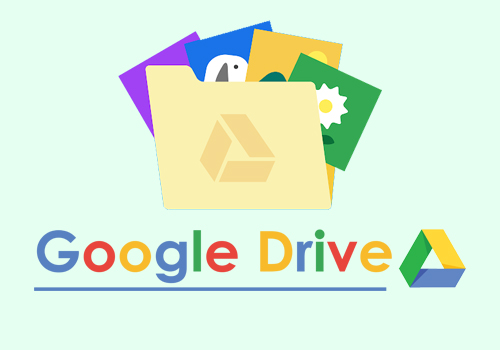
Khác biệt my drive và team drive Mua Drive one không giới hạn dung lượng google one Nếu bạn đang sử dụng dịch vụ G Suite của Google, chắc chắn bạn đã quen thuộc với ứng dụng Google Drive. Ứng dụng này giúp bạn lưu trữ dữ liệu một cách an toàn với dung lượng lên đến 30 GB và cho phép chia sẻ dữ liệu với các thành viên trong miền một cách nhanh chóng và an toàn. Tuy nhiên, với các tổ chức lớn có nhiều bộ phận và nhóm khác nhau, việc sử dụng My Drive để chia sẻ có thể trở nên không thuận tiện. Do đó, sử dụng Shared Drive để chia sẻ nội dung chỉ trong nhóm sẽ hữu ích hơn cho những người có liên quan đến dữ liệu. Bài viết này sẽ trình bày chi tiết về lợi ích của việc sử dụng Shared Drive và sự khác biệt giữa My Drive và Shared Drive, giúp bạn hiểu rõ hơn về hai ứng dụng này.
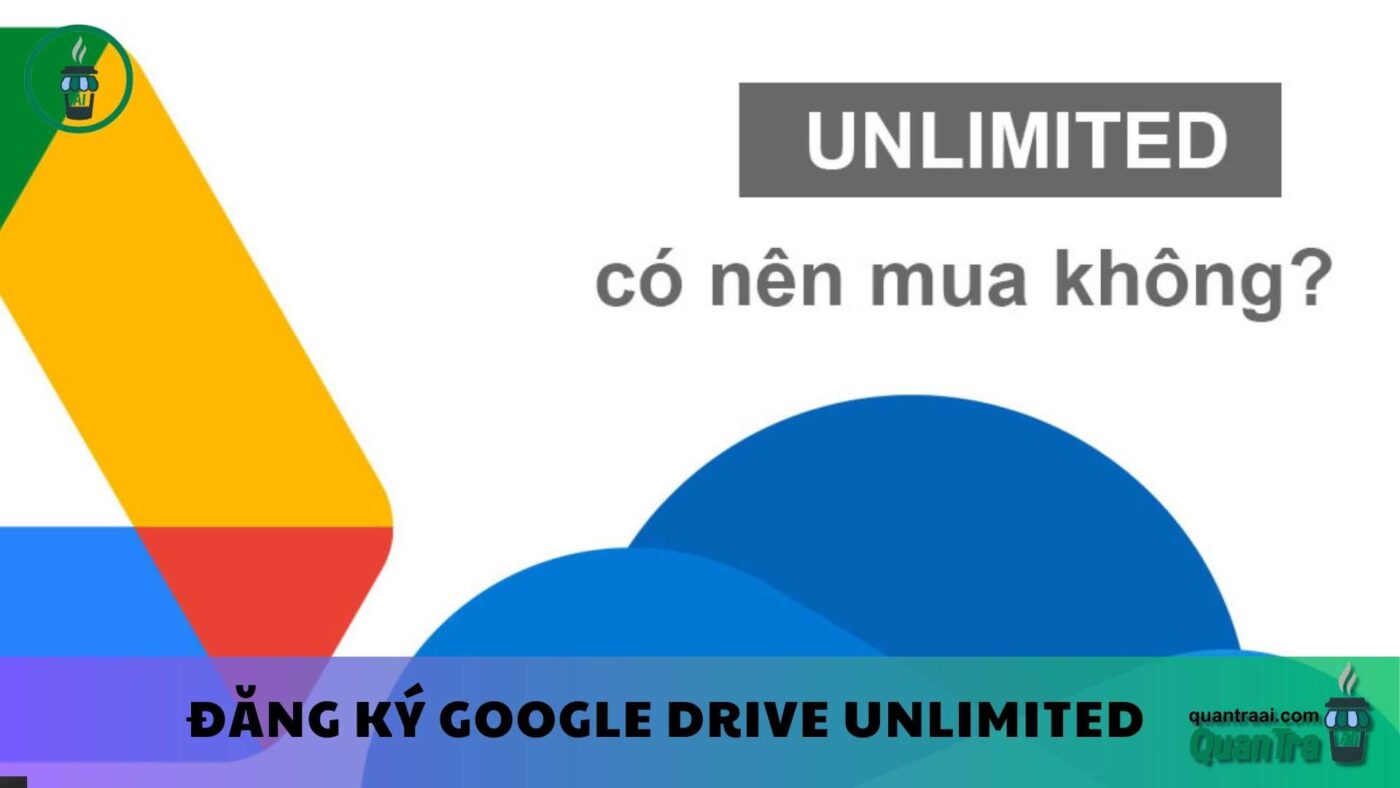
My Drive cung cấp dung lượng lưu trữ từ 30 GB đến không giới hạn tùy thuộc vào phiên bản G Suite mà bạn đang sử dụng. Bạn có thể chia sẻ tài liệu với mọi người trong tổ chức, cùng chỉnh sửa và làm việc theo thời gian thực.
Khác biệt my drive và team drive Mua Drive one không giới hạn dung lượng google one
Shared Drive là không gian chung giữa các nhóm, nơi mà họ có thể dễ dàng lưu trữ, tìm kiếm và truy cập tệp từ bất kỳ đâu và trên bất kỳ thiết bị nào. Khác với My Drive, các tệp trong Shared Drive thuộc về nhóm thay vì chỉ một cá nhân. Ngay cả khi có thành viên rời khỏi nhóm, các tệp vẫn được giữ nguyên để nhóm có thể tiếp tục chia sẻ thông tin và hoàn thành công việc. Tính năng đồng bộ hóa giữa các thiết bị giúp việc truy cập tệp trở nên dễ dàng hơn.
Lưu ý rằng Shared Drive chỉ có thể sử dụng từ phiên bản G Suite Business trở lên.
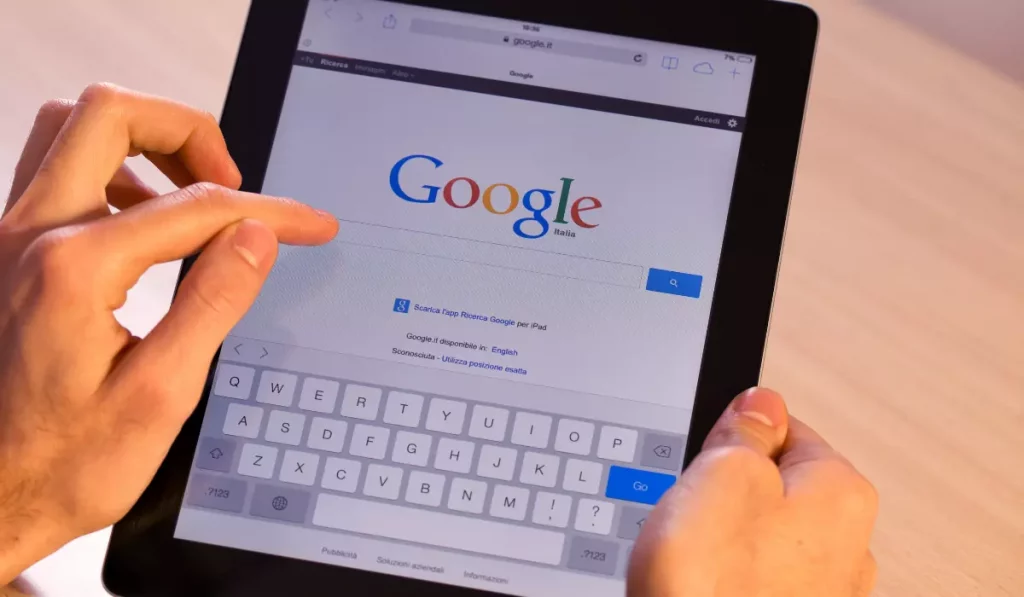
Sử dụng Shared Drive giúp cải thiện khả năng cộng tác trong nhóm một cách hiệu quả hơn. Bạn nên sử dụng Shared Drive khi:
Trong My Drive, các dữ liệu được lưu trữ có các dạng như sau:
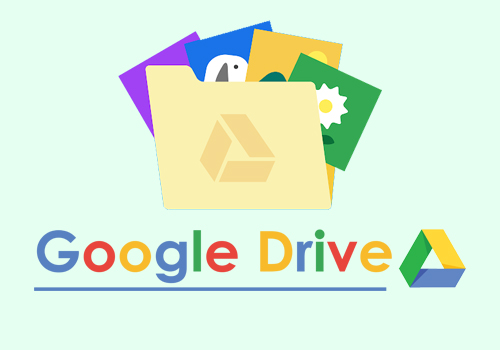
Để bạn hiểu rõ hơn về sự khác biệt giữa My Drive và Shared Drive, hãy xem qua bảng phân tích dưới đây:
| Tính năng | My Drive | Shared Drive |
|---|---|---|
| Quyền sở hữu | Cá nhân | Nhóm |
| Khả năng chia sẻ | Với cá nhân cụ thể | Với nhóm, tất cả thành viên |
| Dung lượng lưu trữ | 30 GB hoặc không giới hạn | Tùy thuộc vào tổ chức |
| Quản lý quyền | Người sở hữu quản lý | Quản trị viên có thể phân quyền |
| Dữ liệu còn lại khi rời | Không | Vẫn tồn tại |
Hy vọng bài viết trên đã giúp bạn hiểu rõ hơn về Google Drive, My Drive và Shared Drive, cũng như những lợi ích mà chúng mang lại cho người dùng.
Bảng Phân Tích Sự Khác Nhau Giữa My Drive và Shared Drive
| Tính năng | My Drive | Shared Drive |
|---|---|---|
| Ai có thể thêm tập tin? | Người sở hữu My Drive | Bất kỳ thành viên nào có quyền truy cập cộng tác |
| Có thể thêm loại tập tin nào? | Tất cả các loại tập tin | Tất cả các loại tệp, trừ Google Maps |
| Ai sở hữu tập tin và thư mục? | Các cá nhân đã tạo tập tin hoặc thư mục | Mọi người trong nhóm |
| Di chuyển các tập tin và thư mục | Có thể di chuyển các tệp và thư mục trong My Drive | Có thể di chuyển các tệp từ My Drive sang Shared Drive nếu có quyền truy cập của cộng tác viên hoặc cao hơn; di chuyển tệp và thư mục trong Shared Drive nếu có quyền truy cập trình quản lý nội dung hoặc cao hơn; di chuyển tệp ra khỏi My Drive hoặc giữa các Shared Drive nếu có quyền truy cập trình quản lý. |
| Đồng bộ hóa các tập tin với máy tính | Sử dụng Drive File Stream hoặc sao lưu và đồng bộ hóa | Phụ thuộc vào giải pháp đồng bộ hóa mà bạn đang sử dụng |
| Luồng tệp Drive | Có | Sao lưu và đồng bộ hóa: Không |
| Chia sẻ làm việc | Người dùng khác nhau có thể thấy các tệp khác nhau trong một thư mục, tùy thuộc vào quyền truy cập của họ vào các tệp riêng lẻ. | Tất cả các thành viên của Shared Drive xem tất cả các tệp. |
| Thời gian xóa các tệp trong thùng rác | Các tệp hoặc thư mục trong Thùng rác vẫn ở đó cho đến khi người dùng chọn Xóa vĩnh viễn; nếu bạn xóa một tệp được chia sẻ, những người dùng khác vẫn có thể truy cập cho đến khi chủ sở hữu tài liệu xóa nó. | Mỗi Shared Drive có thùng rác riêng; thành viên có quyền truy cập trình quản lý nội dung trở lên có thể di chuyển tệp vào thùng rác; các tệp và thư mục trong thùng rác sẽ bị xóa vĩnh viễn sau 30 ngày; thành viên có quyền truy cập trình quản lý có thể xóa vĩnh viễn các tệp trước 30 ngày. |
| Khôi phục tập tin | Bạn sẽ khôi phục được khi là người sở hữu tệp. | Nếu bạn có quyền truy cập của người đóng góp, bạn sẽ khôi phục được. |
Trên đây là phân tích về sự khác nhau giữa My Drive và Shared Drive. Hy vọng bài viết này giúp bạn hiểu rõ hơn về chúng để có thể sử dụng một cách hiệu quả hơn.
Tác giả: bientap3nguyenhuy
Nguồn tin: gsuite.infolinks. vn
Ý kiến bạn đọc
Những tin mới hơn
Những tin cũ hơn
 Cách Tăng Lưu Trữ Bán Drive one không giới hạn dung lượng google
Cách Tăng Lưu Trữ Bán Drive one không giới hạn dung lượng google
 Đăng kí tạo tài khoản drive google one không giới hạn dung lượng
Đăng kí tạo tài khoản drive google one không giới hạn dung lượng
 Giá Rẻ Google drive one giá rẻ không giới hạn dung lượng
Giá Rẻ Google drive one giá rẻ không giới hạn dung lượng
 Gói 1 năm 100GB Bán Drive one không giới hạn dung lượng google
Gói 1 năm 100GB Bán Drive one không giới hạn dung lượng google
 7 dịch vụ Bán Google drive one không giới hạn dung lượng Unlimited, lưu trữ đám mây tốt nhất để sao lưu và chia sẻ file
7 dịch vụ Bán Google drive one không giới hạn dung lượng Unlimited, lưu trữ đám mây tốt nhất để sao lưu và chia sẻ file
 Bảo Mật Điều Khoản Bán Drive one không giới hạn dung lượng google
Bảo Mật Điều Khoản Bán Drive one không giới hạn dung lượng google
 Có Bị Mất Dữ Liệu Bán Drive one không giới hạn dung lượng google
Có Bị Mất Dữ Liệu Bán Drive one không giới hạn dung lượng google
 Tài Khoản Lưu Trữ Bán Drive one không giới hạn dung lượng google
Tài Khoản Lưu Trữ Bán Drive one không giới hạn dung lượng google
 Cảnh Báo tốc độ Bán Drive one không giới hạn dung lượng google
Cảnh Báo tốc độ Bán Drive one không giới hạn dung lượng google
 Hot Nhận Miễn Phí Bán Drive one không giới hạn dung lượng google
Hot Nhận Miễn Phí Bán Drive one không giới hạn dung lượng google